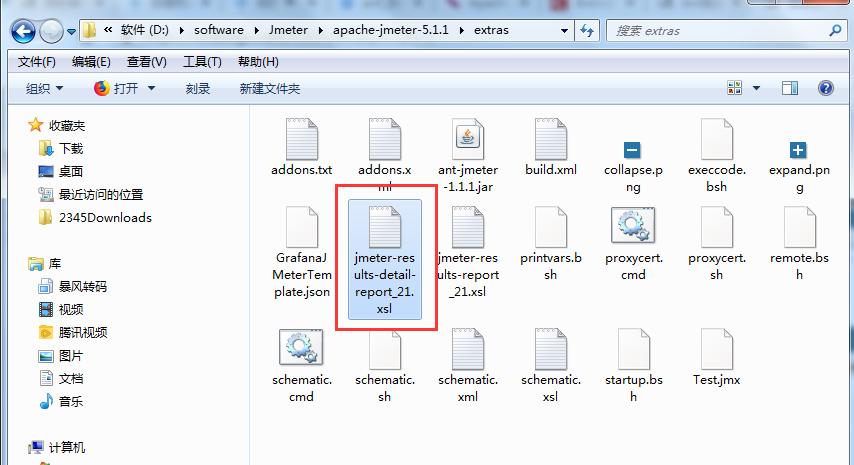1.下载安装Ant
(1)下载
地址:https://ant.apache.org/bindownload.cgi
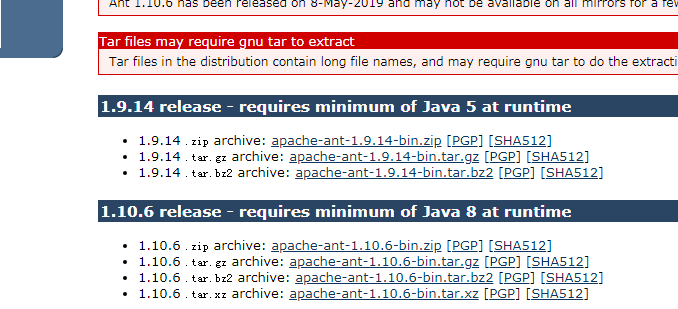
(2)解压后,环境配置:
ANT_HOME:解压后Ant的文件路径;如:D:\software\apache-ant-1.9.14-bin\apache-ant-1.9.14
path:ANT的bin目录路径;如:D:\software\apache-ant-1.9.14-bin\apache-ant-1.9.14\bin
classpath:Ant的lib目录路径;如:D:\software\apache-ant-1.9.14-bin\apache-ant-1.9.14\lib
(3)检查是否安装成功
cmd进入Ant安装位置\bin目录
ant -version

如果报错,提示不能找到tools.jar ,除了xxxx路径;
解决方法:将xxxx路径下的tools.jar拷贝到 Java安装目录\lib 下:
如:D:\software\jdk-8u211-windows-x64\java\lib
2.Jmter+ ant批处理执行脚本。
前提:已安装好Jmeter,并有多个脚本,Jmeter的安装不做赘述。
(1)将 Jmeter安装路径\extras 下的 ant-jmeter-1.1.1.jar 拷贝到 ant安装目录\lib 文件夹下。
(2)修改 Jmeter安装路径\extras 下的 build.xml文件配置,如下:
<?xml version="1.0" encoding="UTF-8"?> <project name="ant-jmeter-test" default="run" basedir="."> <tstamp> <format property="time" pattern="yyyyMMddhhmm" /> </tstamp> <!-- 需要改成自己本地的jmeter目录--> <property name="jmeter.home" value="D:\software\Jmeter\apache-jmeter-5.1.1" /> <!-- jmeter生成的jtl格式的结果报告的路径--> <property name="jmeter.result.jtl.dir" value="D:\Files\practice\Jmeter\load_scripts\jtl" /> <!-- jmeter生成的html格式的结果报告的路径--> <property name="jmeter.result.html.dir" value="D:\Files\practice\Jmeter\load_scripts\html" /> <!-- ʺ生成的报告的前缀--> <property name="ReportName" value="TestReport" /> <property name="jmeter.result.jtlName" value="${jmeter.result.jtl.dir}/${ReportName}${time}.jtl" /> <property name="jmeter.result.htmlName" value="${jmeter.result.html.dir}/${ReportName}${time}.html" /> <target name="run"> <antcall target="test" /> <antcall target="report" /> </target> <target name="test"> <taskdef name="jmeter" classname="org.programmerplanet.ant.taskdefs.jmeter.JMeterTask" /> <jmeter jmeterhome="${jmeter.home}" resultlog="${jmeter.result.jtlName}"> <!-- 声明要运行的脚本“*.jmx”指包含此目录下的所有jmeter脚本--> <testplans dir="D:\Files\practice\Jmeter\load_scripts" includes="*.jmx" /> <property name="jmeter.save.saveservice.output_format" value="xml"/> </jmeter> </target> <path id="xslt.classpath"> <fileset dir="${jmeter.home}/lib" includes="xalan*.jar"/> <fileset dir="${jmeter.home}/lib" includes="serializer*.jar"/> </path> <target name="report"> <tstamp> <format property="report.datestamp" pattern="yyyy/MM/dd HH:mm" /> </tstamp> <xslt classpathref="xslt.classpath" force="true" in="${jmeter.result.jtlName}" out="${jmeter.result.htmlName}" style="${jmeter.home}/extras/jmeter-results-detail-report_21.xsl"> <param name="dateReport" expression="${report.datestamp}"/> </xslt> <!-- 拷贝报告所需的图片资源至目标目录 --> <copy todir="${jmeter.result.html.dir}"> <fileset dir="${jmeter.home}/extras"> <include name="collapse.png" /> <include name="expand.png" /> </fileset> </copy> </target> </project>
(3)将build.xml 和要执行的多个Jmeter 文件放在同一个文件夹下面,同时修改上述代码中对应的路径,保存build.xml
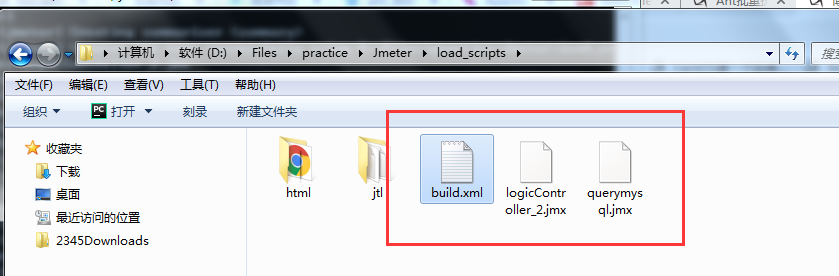
(4)cmd 进入build.xml 所在目录下,输入ant,即可自动执行脚本。


(5)编译成功,即可在对应目录下查看报告,打开HTML文件。
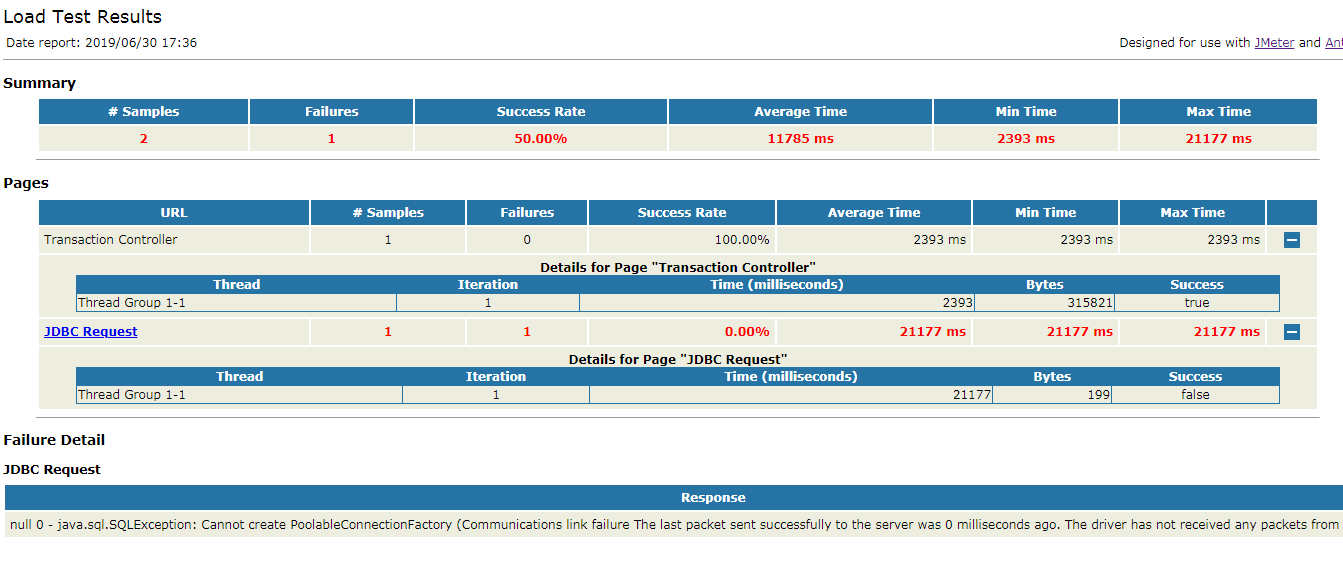
detail-report.xsl文件在Jmeter安装目录的extras文件夹下。